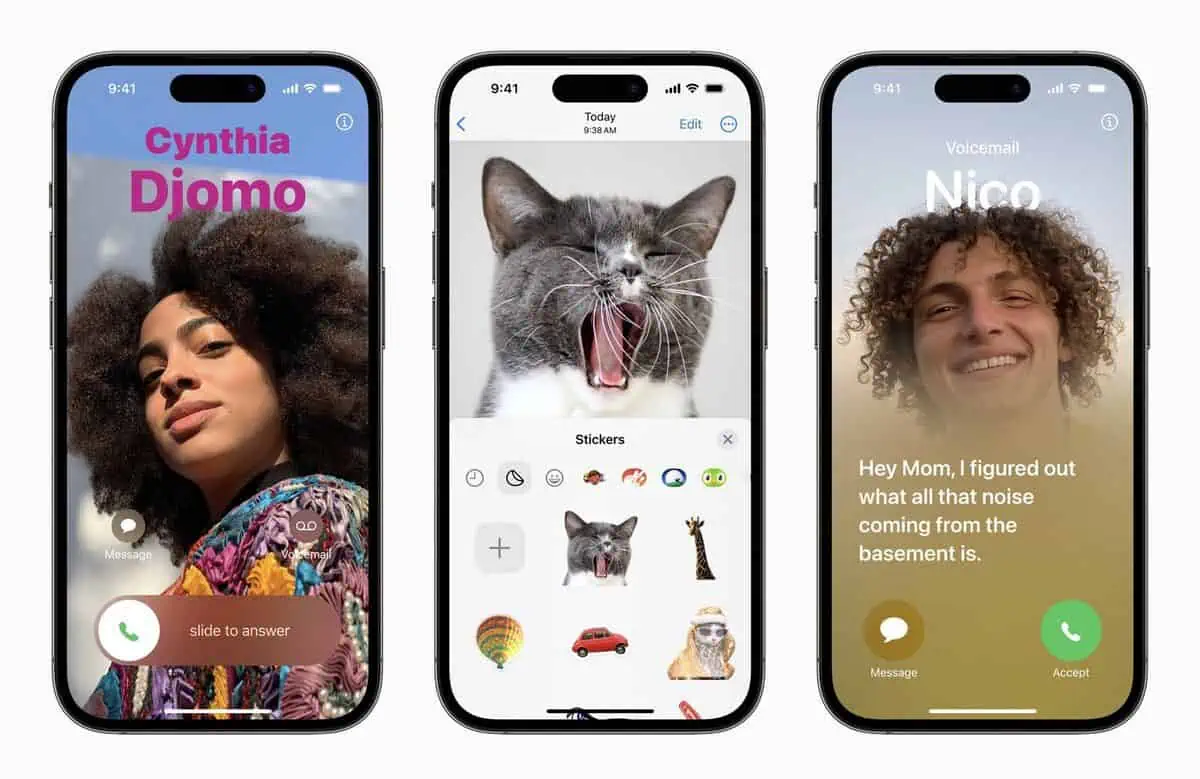L’application Messages d’Apple fait peau neuve et s’enrichit de nouveaux outils utiles avec l’arrivée d’iOS 17.
iOS 17 Il est disponible depuis quelques semaines maintenant et prêt à installer si vous possédez un iPhone sorti au cours des 5 dernières années (iPhone X ou version ultérieure / iPhone SE 2mon et 3mon génération). Comme à son habitude, la firme à la pomme a ajouté de nouvelles fonctionnalités aussi bien dans ses applications iOS natives que dans le système d’exploitation lui-même. Aujourd’hui, nous verrons les nouvelles fonctions intégrées à l’application. messages avec iOS 17. Voici comment tirer le meilleur parti de la nouvelle messagerie d’Apple…
Table of Contents
Informez vos proches et amis de votre arrivée avec Accompagnement
Accompagnement C’est la grande nouveauté pratique de l’application messages ci-dessous iOS 17. Ce dernier vous permet Partagez une heure d’arrivée estimée avec vos contacts de confiance quand vas-tu les rencontrer et peux-tu envoyer une alerte avec vos informations (position, pourcentage de batterie, signal, etc.) si vous n’arrivez pas à destination à l’heure prévue. lancer un Accompagnementsuivez ces quelques étapes :
- Ouvrez l’application messages sur votre iPhone et sélectionnez une conversation.
- Jouer le » +» à côté de la zone de texte, puis sélectionnez Accompagnement.
- Choisissez entre les options Quand est-ce que j’arrive SOIT après un chronomètre:
- Quand est-ce que j’arrive permet d’indiquer une destination, un mode de transport, un temps de trajet estimé et s’il est nécessaire d’ajouter du temps supplémentaire. Accompagnement Enregistrez votre voyage et prévenez votre contact si vous n’avancez pas pendant une longue période ou n’arrivez pas à destination à temps. L’enregistrement de vos données s’arrête automatiquement lorsque vous arrivez à destination.
- après un chronomètre vous permet de saisir la durée estimée de votre voyage. L’enregistrement de vos données commence lorsque vous dépassez le temps indiqué.
- Appuyez sur la flèche bleue (envoyer) pour lancer l’accompagnement.
L’accompagnement lui-même est un invitation envoyée à vos amis ou à vos proches pour vous assurer que vous allez bien. Sans intervention de votre part dans les 15 minutes suivant la fin de votre arrivée prévue, Votre contact recevra un message l’invitant à vérifier votre statut. L’alerte que reçoit votre contact de confiance contient vos informations, telles que votre dernier emplacement connu, le niveau de la batterie et la force du signal cellulaire de votre iPhone. Ce message sera également envoyé si votre iPhone est hors ligne pendant une période prolongée. Pour éviter des soucis inutiles, vous pouvez annuler l’accompagnement à tout moment ou prolonger manuellement la durée nécessaire à votre voyage.
Remarqué : vous pouvez configurer les détails du partage entrer dans Paramètres > messages > Données à l’appui.
Partagez votre position en temps réel directement dans Messages
Le partage de votre position avec vos contacts a également été facilité. Tu peux maintenant Partagez votre position actuelle en temps réel directement dans l’application messagessans avoir à passer par des candidatures Des plans SOIT Pour localiser. Pour cela :
- Appuie sur le bouton » +» à côté de la zone de texte dans un chat, puis choisissez l’option Position dans la liste qui s’ouvre.
- Une fenêtre flottante s’ouvre alors indiquant votre position exacte en temps réel (par défaut).
- appuie sur le bouton Partager, distribuerpuis choisissez parmi les trois options proposées (Indéfiniment, Jusqu’à la fin de la journée SOIT Pendant une heure) pour fixer la durée de l’échange.
Remarqué : Si vous ne souhaitez pas que votre position soit mise à jour automatiquement pendant la période de partage, vous pouvez appuyer sur l’icône en forme d’épingle en haut à gauche et vous déplacer sur la carte pour partager votre position.
Si vous appuyez sur le nom de votre contact en haut de la conversation, vous trouverez des options pour demander sa position et arrêter de partager sa position.
Vous avez probablement déjà quitté une conversation en tête-à-tête ou une discussion de groupe et y êtes revenu pour constater que vous avez une tonne de messages à rattraper. Apple a pensé à vous maintenant avec une petite flèche sur le côté droit qui vous amène directement au dernier point de lecture d’une conversation pour voir ce que vous avez manqué. Répondre à un message spécifique en le citant est également plus facile dans iOS 17 puisque tu as seulement besoin Glissez vers la droite sur un message pour répondre rapidement.
Par rapport au filtres de rechercheTu peux maintenant combiner plusieurs termes et filtres dans la même recherche Dans messages. Pour cela :
- Faites glisser la liste des conversations pour afficher le champ de recherche.
- Commencez par rechercher quelque chose, comme une personne ou un terme.
- Une fois que vous avez sélectionné un filtre dans la liste déroulante des suggestions, vous pouvez en ajouter un nouveau.
Vous pourrez donc combiner plusieurs éléments pour vos recherches (personne, terme, lien, photo, etc.) au lieu d’utiliser ces critères individuellement.
Lisez les transcriptions textuelles automatiques de vos messages vocaux
Si vous ne parvenez discrètement pas à écouter les messages audio qui vous sont envoyés ou si vous souhaitez jeter un rapide coup d’œil à votre écran pour voir de quoi il s’agit, le nouvelle fonctionnalité de transcription automatique des messages vocaux Cela peut être utile. Il n’est pas nécessaire d’activer cette option, la transcription est automatiquement attachée à toutes les voix et il suffit de consulter le texte au lieu d’appuyer sur le bouton play.
Accédez plus facilement aux applets dans Messages
Les différentes mini-applications qui accompagnent messages (Photos, Musique, YouTube, etc.) ont été déplacés vers la section » + » à gauche de la zone de texte. Appuyez pour accéder aux applications que vous utilisez le plus fréquemment et toucher Plus loin pour voir les autres. Vous pouvez également trier manuellement vos applets en maintenant une application enfoncée et en la déplaçant dans votre liste, ce qui est utile si vous souhaitez que certaines fonctionnalités soient toujours rapidement à portée de main.
Supprimer automatiquement les SMS de vérification
Si vous avez mis en place une authentification à deux facteurs sur vos comptes importants (pour des raisons de sécurité nous vous recommandons de le faire) ou si vous recevez généralement fréquemment des SMS de confirmation, votre iPhone sous iOS 17 peut maintenant supprimer automatiquement lorsque vous n’en avez plus besoin pour éviter de saturer les fils de discussion. Pour ce faire, rendez-vous sur Paramètres > Mot de passe > Options de mot de passepuis dans la rubrique Codes de validationactiver l’option Supprimer automatiquement.